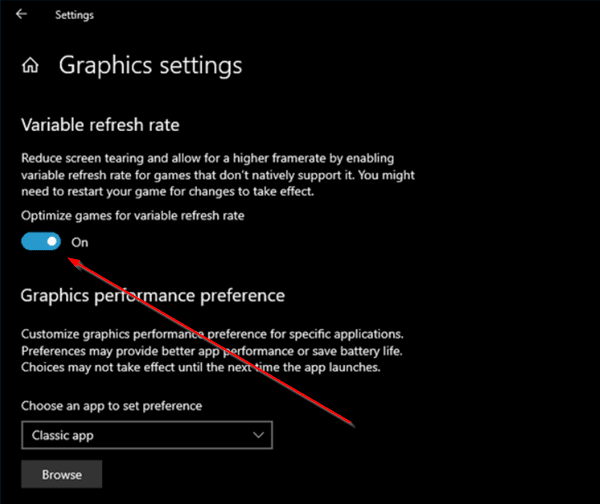
El encofrado y el desgarro son dos problemas que muchas personas experimentan mientras juegan. Esto no sólo mata el interés en el juego, sino que hace que la velocidad de fotogramas de un juego parezca fea. Windows 10 promete reducir esto al ofrecer una opción para habilitar la frecuencia de actualización variable en Configuración de gráficos. Consulte cómo personalizar la Velocidad de actualización variable para juegos en Windows 10 v1903 y posteriores.
Habilitar la tasa de actualización variable para juegos en Windows 10
El objetivo principal de cualquier tarjeta gráfica es proporcionar una experiencia de juego suave como la mantequilla. Para ello, una tarjeta gráfica empuja las imágenes a la pantalla de su PC tan rápido como puede. Sin embargo, la mayoría de los monitores de dispositivos actualizan su imagen a una frecuencia fija. Por lo tanto, cuando la tarjeta gráfica entrega fotogramas fuera de la programación establecida, la pantalla de visualización muestra una parte de un fotograma y el siguiente fotograma en pantalla simultáneamente. Esto hace que la imagen se vea distorsionada al dividirse en dos (desgarramiento de la pantalla). Este fenómeno sólo empeora con el aumento de la velocidad de cuadro dinámico del juego.
La función de frecuencia de actualización variable se ofrece para optimizar los juegos para pantallas y tarjetas gráficas que soportan la frecuencia de actualización variable.
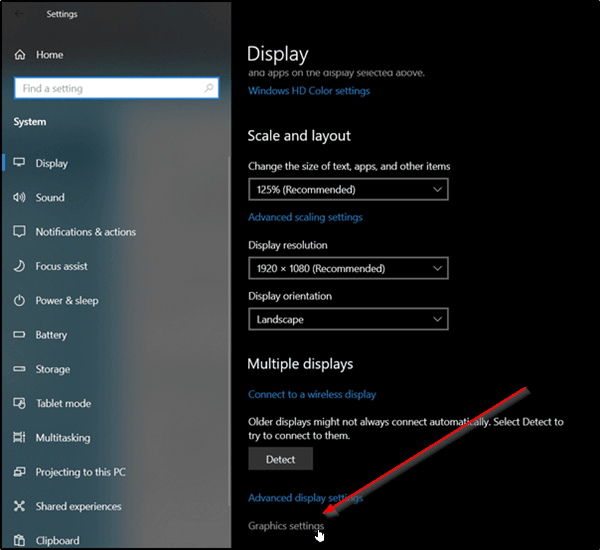
La función de frecuencia de actualización variable está desactivada de forma predeterminada. Por lo tanto, para habilitarlo, tendrás que ir a Ajustes > Ajustes de Sistema > Ajustes Gráficos.
En la sección Graphics Settings , encontrará estas 2 opciones
- Frecuencia de actualización variable
- Preferencia de rendimiento de gráficos
Localice el control deslizante debajo de la primera opción y gírelo a la posición On .
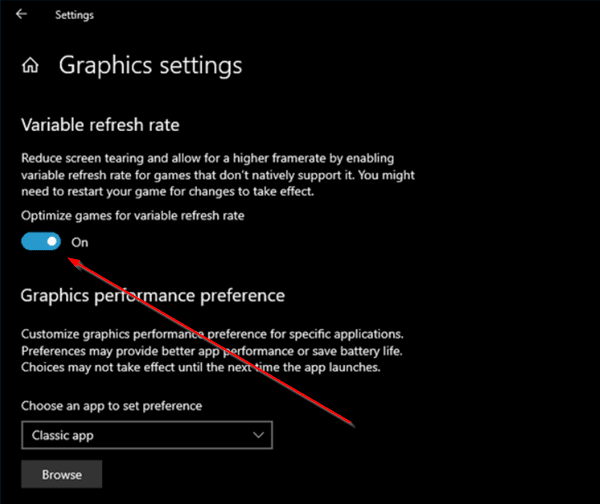
Cuando se activa, la opción reducirá el desgarro de la pantalla y permitirá una tasa de fotogramas más alta al activar la opción para los juegos para los juegos que no la soportan de forma nativa.
Simplemente reinicie su ordenador y permita que los cambios surtan efecto. Ten en cuenta que en los PC equipados con gráficos NVIDIA GeForce, esta opción no estará visible.
Espero que esto ayude.
Contenido Relacionado
[pt_view id=»1047b4eroy»]
